Utilizzo della fotocamera da uno smart device
La Fotografia in remoto consente di verificare la composizione sullo schermo di uno smart device prima di eseguire la ripresa.
La password predefinita per la connessione Wi-Fi è "NikonKeyMission".
-
Accoppiare la fotocamera e lo smart device (AAccoppiamento con uno smart device).
- Se sono stati già accoppiati con successo, accendere la fotocamera e avviare SnapBridge 360/170.
-
Toccare SnapBridge 360/170 M Scheda c Fotocamera M Fotografia in remoto.

- Quando appare la finestra di dialogo di conferma della connessione Wi-Fi, toccare OK.
- Per Android: Procedere al passaggio 5.
-
Per iOS:
- Procedere al passaggio 3.
- Se è già stabilita la connessione Wi-Fi, appare la schermata di ripresa. Procedere al passaggio 5.
-
Per iOS, confermare i dettagli della finestra di dialogo e toccare Visualizza impostazioni per avviare l'app Impostazioni di iOS.

-
Toccare < Impostazioni per aprire l'app "Impostazioni". Quindi scorrere verso l'alto e toccare Wi-Fi, che si trova vicino alla parte superiore dell'elenco delle impostazioni.
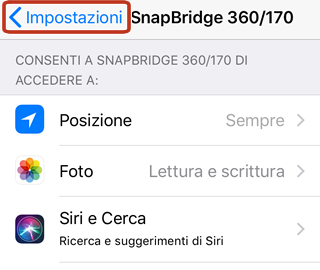
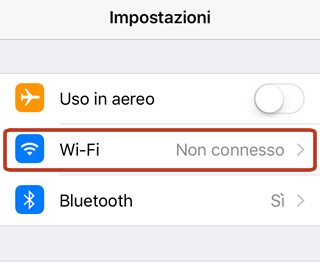
-
Selezionare l'SSID della fotocamera. Se viene richiesta una password, immettere "NikonKeyMission" (la password predefinita). Si noti che la password fa distinzione tra maiuscolo e minuscolo; assicurarsi di scrivere in maiuscolo le lettere "N", "K" e "M".
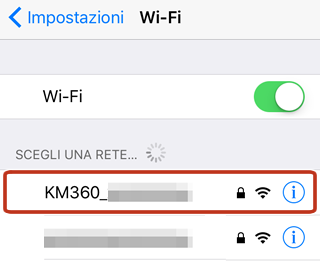
- Quando si torna a SnapBridge 360/170 dopo aver selezionato l'SSID della fotocamera, verrà visualizzata la finestra di dialogo della fotografia in remoto.
-
-
Android: inquadrare la foto e scattare.

1 Immagine fissa 2 Filmato 3 Opzioni di ripresa - Per spostare il punto di vista, trascinare lo schermo. Per tornare al punto di vista originale, toccare q.
- Per registrare un filmato, toccare
 . Per riprendere un'immagine fissa, toccare
. Per riprendere un'immagine fissa, toccare  . Per arrestare la registrazione di un filmato, toccare
. Per arrestare la registrazione di un filmato, toccare  .
. - Durante la registrazione dei filmati, il soggetto non è visualizzato.
- Nella ripresa time-lapse, la connessione con lo smart device viene temporaneamente disattivata.
iOS: scattare foto o registrare filmati.
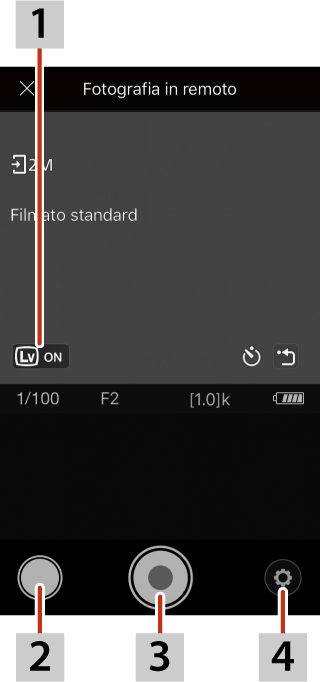
1 Live view ON/OFF 2 Immagine fissa 3 Filmato 4 Opzioni di ripresa - Per spostare il punto di vista, trascinare lo schermo. Per tornare al punto di vista originale, toccare q.
- Per registrare un filmato, toccare
 . Per riprendere un'immagine fissa, toccare
. Per riprendere un'immagine fissa, toccare  . Per arrestare la registrazione di un filmato, toccare
. Per arrestare la registrazione di un filmato, toccare  .
. - Durante la registrazione dei filmati, il soggetto non è visualizzato.
- Nella ripresa time-lapse, la connessione con lo smart device viene temporaneamente disattivata.
Dispositivi iOS
- Se live view viene lasciato attivato durante la fotografia in remoto in iOS da 11.3 a 12.1, la connessione wireless alla fine terminerà e si ritornerà alla scheda c Fotocamera. Si raccomanda di terminare live view immediatamente dopo aver inquadrato ciascuno scatto.
-
Quando live view è attivato, è possibile trascinare un dito sul display per scegliere un punto di vista (per tornare alla visualizzazione di avvio, toccare q). Il soggetto non è visualizzato mentre è in corso la registrazione di un filmato.
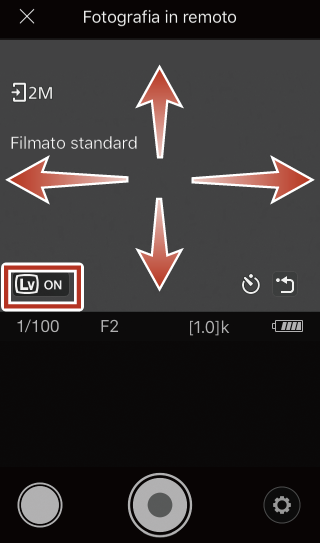
Modifica dell'SSID e della password
Per modificare l'SSID e la password, selezionare SnapBridge 360/170 M Scheda c Fotocamera M Impostazioni della fotocamera M Menu opzioni di rete M Wi-Fi M Tipo di connessione Wi-Fi. Per proteggere la privacy, raccomandiamo di modificare regolarmente la password.
Scaricamento di immagini durante la fotografia in remoto
Quando nella schermata di ripresa è attiva l'impostazione g M Scaricare, le immagini fisse acquisite vengono inviate automaticamente sullo smart device. L'invio automatico dei filmati non è invece possibile. Per inviare filmati sullo smart device, è possibile utilizzare Scarica immagini (ARiproduzione delle immagini salvate nella fotocamera/Trasferimento delle immagini sullo smart device).
